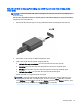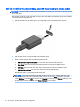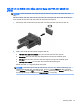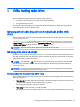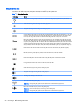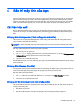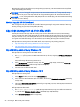Hardware Reference Guide
Các phím thao tác
Tùy thuộc vào kiểu máy tính, bàn phím của bạn có thể hỗ trợ các phím sau.
Bảng 5-1 Các phím thao tác
Biểu tượng Mô tả
Trang web “How to get help in Windows 10” (Cách nhận trợ giúp trong Windows 10) sẽ hiển thị.
Giảm dần độ sáng màn hình bằng cách nhấn giữ phím.
Tăng dần độ sáng màn hình bằng cách nhấn giữ phím.
Chuyển đổi hình ảnh màn hình qua lại giữa các thiết bị hiển thị được kết nối với hệ thống. Ví dụ: nếu
màn hình được kết nối với máy tính, nhấn liên tiếp phím này sẽ thay đổi hình ảnh màn hình từ màn
hình máy tính sang hiển thị màn hình thành hiển thị đồng thời trên cả máy tính và màn hình.
Bật hoặc tắt đèn nền bàn phím. Trên một số sản phẩm, bạn chỉ có thể điều chỉnh độ sáng của đèn
nền bàn phím. Nhấn phím này liên tục để điều chỉnh độ sáng từ cao (khi bạn lần đầu tiên khởi động
máy tính) xuống thấp hoặc tắt. Sau khi bạn điều chỉnh thiết đặt đèn nền bàn phím, đèn nền sẽ trở về
cài đặt trước đó mỗi khi bạn bật nguồn máy tính. Đèn nền bàn phím sẽ tắt sau 30 giây không hoạt
động. Để bật lại đèn nền bàn phím, nhấn phím bất kỳ. Để tiết kiệm nguồn pin, hãy tắt tính năng này.
Phát bài trước đó của đĩa CD âm thanh hoặc phần trước đó của đĩa DVD, hay đĩa Blu-ray (BD).
Bắt đầu, tạm dừng hoặc tiếp tục phát lại các đĩa CD âm thanh, DVD hoặc đĩa BD.
Phát bài hát tiếp theo của đĩa CD âm thanh hoặc phần tiếp theo của đĩa DVD hoặc BD.
Dừng phát lại âm thanh hoặc video của đĩa CD, DVD hoặc BD.
Giảm dần âm lượng loa trong khi bạn nhấn giữ phím.
Tăng dần âm lượng loa trong khi bạn nhấn giữ phím.
Tắt tiếng hoặc khôi phục âm thanh loa.
Bật hoặc tắt tính năng không dây.
GHI CHÚ: Mạng không dây phải được cài đặt trước thì mới kết nối không dây được.
Bật hoặc tắt chế độ máy bay và tính năng không dây.
GHI CHÚ: Phím chế độ máy bay còn được gọi là nút không dây.
GHI CHÚ: Mạng không dây phải được cài đặt trước thì mới kết nối không dây được.
20
Chương 5 Điều hướng màn hình